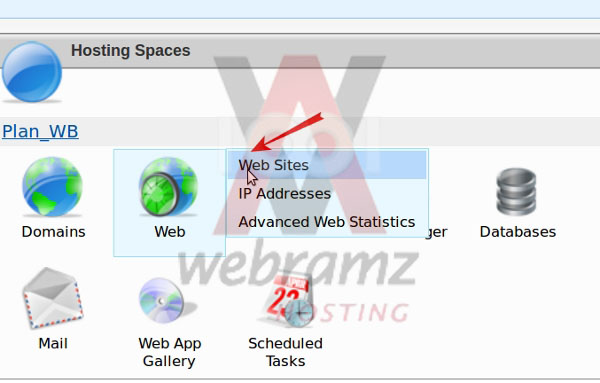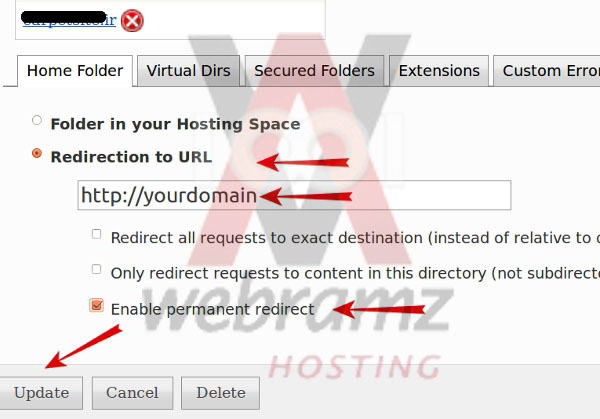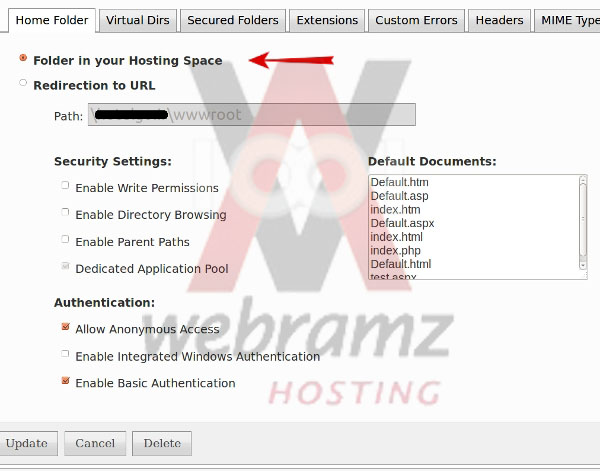راهنمای ایجاد/ حذف ریدایرکت (redirect) یا فوروارد (forward)
توجه! این آموزش مربوط به هاستینگ ویندوز با کنترل پنل وب سایت پنل است. برای آموزشهای مربوط به سرویسهای هاستینگ دیگر؛ به بخش مربوط به آن مراجعه کنید.
ریدایرکت (redirect) یا فوروارد (forward) کردن باعث میشود که وقتی آدرس سایتتان در مرورگر وارد شود به صورت خودکار به آدرس یک سایت یا صفحهی دیگر منتقل شود و محتوای سایت یا صفحهی مقصد دیده شود. در این حالت سرویسهایی دیگر سایت شما (مثل ایمیلتان) همچنان روی سایت خودتان خواهند بود و تنها آدرس سایتتان و هر صفحهای که تحت آن قرار داشته باشد ریدایرکت میشود.
ابتدا طبق لینک راهنمای زیر وارد کنترل پنل هاست خود شوید.
راهنما ورود به کنترل پنل وب سایت پنل
پس از ورود، به بخش Web Sites مانند شکل زیر بروید.
در این قسمت روی نام دامنه که قصد ریدایرکت کردن آن را دارید کلیک کنید.
در این قسمت گزینه Redirection to URL را انتخاب کرده و تیک Enable permanent redirect را بزنید.
آدرس سایت یا صفحهی مقصد را وارد کنید و سپس دکمه Update را کلیک کنید. شکل زیر
گزینههای ریدایرکت به شرح زیر است:
1- Redirect all requests to exact destination: در حالت عادی وقتی سایتتان را ریدایرکت میکنید و مثلاً کسی آدرس yourdomain.com/sales را وارد کند به آدرس معادل در سایت مقصد مثلاً yourotherdomain.com/sales ریدایرکت خواهد شد. اما اگر این گزینه را فعال کنید همهی صفحههای سایت شما دقیقاً به همان یک URLکه وارد کردهاید ریدایرکت خواهند شد، یعنی همهی صفحههای سایت شما به یک جا ریدایرکت میشوند. این ویژگی بهخصوص زمانهایی به کار میآید که سایتتان مثلاً برای به روزرسانی داون است و میخواهید کاربرانتان اطلاع داشته باشند که چرا سایت بالا نمیآید و احیاناً مشکل کی برطرف میشود. همچنین اگر صفحههای سایت مقصد با سایت فعلی شما یکسان نیستند ممکن است استفاده از این گزینه مفید باشد.2- Only redirect requests to content in this directory:اگر این گزینه را فعال کنید تنها صفحههایی که تحت همان URLهستند که به عنوان مقصد مشخص شدهاند به درخواستهای ریدایرکت پاسخ میدهند و باقی صفحههای سایت ریدایرکت شدهی شما ریدایرکت نخواهند شد.
مثلاً فرض کنید آدرس سایت مبدأ www.yourdomain.comاست و آدرس مقصدی که معین کردهاید www.yourotherdomain.com است. در صورت فعال نکردن این گزینه اگر کسی آدرس www.yourdomain.com/25.html را بزند به آدرس www.yourotherdomain.com/25.html هدایت خواهد شد. علاوه بر آن اگر کسی آدرس www.yourdomain.com/articles/232.html را بزند به آدرس www.yourotherdomain.com/articles/232.html هدایت میشود. اما اگر این گزینه را فعال کنید در حالت دوم که صفحهی هدف تحت دایرکتوری articles قرار دارد ریدایرکت اتفاق نمیافتد.3- Enable permanent redirect: این گزینه را در اغلب موارد انتخاب درست است و به موتورهای جستجو اعلام میکند که این سایت به صورت دائمی (permanent) به سایت مقصد ریدایرکت شده است و باید به جای صفحات ریدایرکت شده صفحههای مقصد را ایندکس میکنند. البته شما میتوانید هر زمان که خواستید ریدایرکت را غیرفعال کنید و دائمی بودن ریدایرکت همان طور که گفتیم تنها به نوع رفتار موتورهای جستجو شکل میدهد.
به ریدایرکت دائمی کد 301 اختصاص داده شده و منظور از 301 redirect همان ریدایرکت دائمی است. اما اگر این گزینه را فعال نکنید ریدایرکت شما از نوع موقت است. در این حالت موتورهای جستجو در نتایج خود از محتوای صفحههای مقصد استفاده میکنند و البته صفحههای مبدأ را در ایندکسهای خود حفظ میکنند.نکته: توجه کنید که اگر یک سایت را به صورت موقت به سایتی که دامنهاش متفاوت است ریدایرکت کنید موتورهای جستجو برای مقابله با روشهای hijacking با آن همانند ریدایرکت دائمی (301 redirect )رفتار میکنند. بنابراین ریدایرکت موقت yourdomain.com به yourotherdomain.com از نظر موتورهای جستجو تفاوتی با ریدایرکت دائمی ندارد.
حذف ریدایرکت یا فوروارد
برای غیر فعال کردن ریدایرکت و باز گرداندن سایت به حالت اولیه کافی است به همین صفحهی تنظیمات وبسایت برگردید و گزینهی «Folder in your Hosting Space» را در بالای تیک ریدایرکت قرار دارد انتخاب کنید. در این حالت مجدداً سایتتان از روی هاست خودتان بالا میآید.